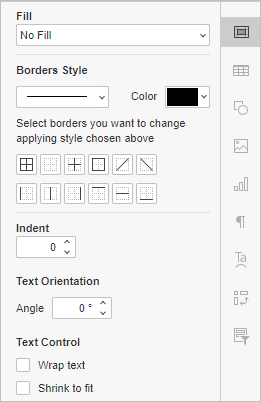- Home
- Docs
- User guides
- Spreadsheet Editor
- Aligning data in cells
Aligning data in cells
In the Spreadsheet Editor, you can align data horizontally and vertically, or even rotate data within a cell. To do that, select a cell or a cell range with the mouse or the whole worksheet by pressing the Ctrl+A key combination. You can also select multiple non-adjacent cells or cell ranges, holding down the Ctrl key while selecting cells/ranges with the mouse. Then perform one of the following operations using the icons situated on the Home tab of the top toolbar.
-
Apply one of the horizontal alignment styles to the data within a cell,
- click the Align left
 icon to align the data to the left side of the cell (the right side remains unaligned);
icon to align the data to the left side of the cell (the right side remains unaligned); - click the Align center
 icon to align the data in the center of the cell (the right and the left sides remains unaligned);
icon to align the data in the center of the cell (the right and the left sides remains unaligned); - click the Align right
 icon to align the data to the right side of the cell (the left side remains unaligned);
icon to align the data to the right side of the cell (the left side remains unaligned); - click the Justified
 icon to align the data both to the left and the right sides of the cell (additional spacing is added where necessary to keep the alignment).
icon to align the data both to the left and the right sides of the cell (additional spacing is added where necessary to keep the alignment).
- click the Align left
-
Change the vertical alignment of the data within a cell,
- click the Align top
 icon to align your data to the top of the cell;
icon to align your data to the top of the cell; - click the Align middle
 icon to align your data to the middle of the cell;
icon to align your data to the middle of the cell; - click the Align bottom
 icon to align your data to the bottom of the cell.
icon to align your data to the bottom of the cell.
- click the Align top
-
Change the angle of the data within a cell by clicking the Orientation
 icon and choosing one of the following options:
icon and choosing one of the following options:
- use the Horizontal Text
 option to place the text horizontally (default option),
option to place the text horizontally (default option), - use the Angle Counterclockwise
 option to place the text from the bottom left corner to the top right corner of a cell,
option to place the text from the bottom left corner to the top right corner of a cell, - use the Angle Clockwise
 option to place the text from the top left corner to the bottom right corner of a cell,
option to place the text from the top left corner to the bottom right corner of a cell, - use the Vertical text
 option to place the text vertically,
option to place the text vertically, - use the Rotate Text Up
 option to place the text from bottom to top of a cell,
option to place the text from bottom to top of a cell, -
use the Rotate Text Down
 option to place the text from top to bottom of a cell.
option to place the text from top to bottom of a cell.
- use the Horizontal Text
-
Apply one of the horizontal alignment styles to the data within a cell,
- click the Align left
 icon to align the data to the left side of the cell (the right side remains unaligned);
icon to align the data to the left side of the cell (the right side remains unaligned); - click the Align center
 icon to align the data in the center of the cell (the right and the left sides remains unaligned);
icon to align the data in the center of the cell (the right and the left sides remains unaligned); - click the Align right
 icon to align the data to the right side of the cell (the left side remains unaligned);
icon to align the data to the right side of the cell (the left side remains unaligned); - click the Justified
 icon to align the data both to the left and the right sides of the cell (additional spacing is added where necessary to keep the alignment).
icon to align the data both to the left and the right sides of the cell (additional spacing is added where necessary to keep the alignment).
- click the Align left
-
Change the vertical alignment of the data within a cell,
- click the Align top
 icon to align your data to the top of the cell;
icon to align your data to the top of the cell; - click the Align middle
 icon to align your data to the middle of the cell;
icon to align your data to the middle of the cell; - click the Align bottom
 icon to align your data to the bottom of the cell.
icon to align your data to the bottom of the cell.
- click the Align top
-
Change the angle of the data within a cell by clicking the Orientation
 icon and choosing one of the following options:
icon and choosing one of the following options:
- use the Horizontal Text
 option to place the text horizontally (default option),
option to place the text horizontally (default option), - use the Angle Counterclockwise
 option to place the text from the bottom left corner to the top right corner of a cell,
option to place the text from the bottom left corner to the top right corner of a cell, - use the Angle Clockwise
 option to place the text from the top left corner to the bottom right corner of a cell,
option to place the text from the top left corner to the bottom right corner of a cell, - use the Vertical text
 option to place the text vertically,
option to place the text vertically, - use the Rotate Text Up
 option to place the text from bottom to top of a cell,
option to place the text from bottom to top of a cell, -
use the Rotate Text Down
 option to place the text from top to bottom of a cell.
option to place the text from top to bottom of a cell.
- use the Horizontal Text
-
Change the text direction by clicking the Text direction button:
- Left-to-right - the text will be written and formatted left-to-right.
- Right-to-left - the text will be written and formatted right-to-left.
-
Indent text within a cell using the Indent section on the Cell Settings right sidebar. Specify the value (i.e., the number of characters) by which the contents will be moved to the right.
If you change the orientation of the text, indents will be reset. If you change indents for the rotated text, the orientation of the text will be reset. Indents can only be set if the horizontal or vertical text orientation is selected.
- Rotate the text by an exactly specified angle, click the Cell settings
 icon on the right sidebar and use the Orientation. Enter the necessary value measured in degrees into the Angle field or adjust it using the arrows on the right.
icon on the right sidebar and use the Orientation. Enter the necessary value measured in degrees into the Angle field or adjust it using the arrows on the right. - Fit your data to the column width by clicking the Wrap text
 icon on the Home tab of the top toolbar, or by checking the Wrap text checkbox on the right sidebar. If you change the column width, data wrapping adjusts automatically.
icon on the Home tab of the top toolbar, or by checking the Wrap text checkbox on the right sidebar. If you change the column width, data wrapping adjusts automatically. - Fit your data to the cell width by checking the Shrink to fit checkbox on the right sidebar. The contents of the cell will be reduced in size to such an extent that it can fit in it.
In the Spreadsheet Editor, you can align data horizontally and vertically, or even rotate data within a cell. To do that, select a cell or a cell range with the mouse or the whole worksheet by pressing the Ctrl+A key combination. You can also select multiple non-adjacent cells or cell ranges, holding down the Ctrl key while selecting cells/ranges with the mouse. Then perform one of the following operations using the icons situated on the Home tab of the top toolbar.